剪映音频分离功能如何使用
在视频编辑的世界里,音频分离是一项强大且实用的功能。它不仅能够让你轻松地将视频中的音频与画面分开,还能为你的视频创作带来更多创意和可能性。今天,我们就来详细了解一下如何在剪映中使用音频分离功能。
一、准备工作
首先,你需要确保手机上已经安装了剪映这款视频编辑软件。如果还没有安装,可以在应用商店搜索“剪映”进行下载和安装。安装完成后,打开剪映,进入主界面。
二、导入视频素材
在剪映主界面,点击“开始创作”按钮,进入素材选择界面。在这里,你可以选择本地视频作为编辑素材。导入你想要编辑的视频后,它会自动添加到时间线上。
三、使用音频分离功能
1. 选择视频轨道:在时间线上,点击你想要进行音频分离的视频轨道。这样,你就可以对该视频进行各种编辑操作了。
2. 点击剪辑按钮:在视频轨道被选中后,下方会出现一排工具栏。在这些工具中,找到并点击“剪辑”按钮。
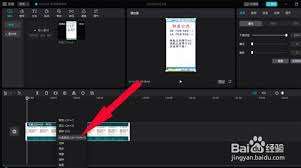
3. 执行音频分离:进入剪辑界面后,你会看到许多编辑选项。在这些选项中,找到并点击“音频分离”按钮。此时,剪映会自动将视频中的音频与画面分离,生成一个独立的音频轨道。
四、音频分离后的操作
音频分离后,你可以对分离出来的音频进行各种操作,如删除、裁剪、调整音量等。此外,你还可以结合关键帧功能,实现音频的渐入渐出、音量调节等高级效果。
例如,你可以尝试将一段背景音乐的音量在特定时间点逐渐降低,以突出人物对话或关键情节。或者,你也可以将不同视频的音频进行拼接和混合,创造出独特的音频效果。
五、创意应用:声前画后效果
音频分离功能不仅限于简单的音频编辑,它还可以为你的视频创作带来更多创意。例如,你可以利用音频分离功能实现“声前画后”效果。
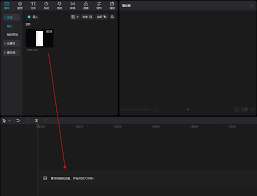
具体操作如下:先导入两段视频素材,并对第一段视频进行音频分离。然后,将分离出来的音频移动到第二段视频的前面,使其与第二段视频的画面同步播放。这样,观众在观看第二段视频时,会先听到第一段视频的音频,营造出一种独特的视听体验。
六、总结
剪映的音频分离功能是一项非常实用且强大的工具。它不仅能够帮助你轻松地将视频中的音频与画面分开,还能为你的视频创作带来更多创意和可能性。无论你是想要调整音频的音量、节奏还是想要实现独特的视听效果,音频分离功能都能满足你的需求。所以,不妨现在就打开剪映,尝试一下音频分离功能吧!相信它一定会为你的视频创作带来意想不到的惊喜!
上一篇:电脑任务栏图标无法显示怎么办
下一篇:电脑启动太慢了有什么解决方法
相关下载
-
-

- 大当家之路(0.1折红颜版)
-
5.0
- v1.1.0
- 下载
-
-
-

- 孤堡英雄(0.1折免费领万抽)
-
5.0
- v1.1.0
- 下载
-
-
-

- 上古神域(0.1折百亿补贴)
-
5.0
- v1.1.0
- 下载
-
-
-

- 莽荒纪-纪宁传奇(1折免费版)
-
5.0
- v1.1.0
- 下载
-
-
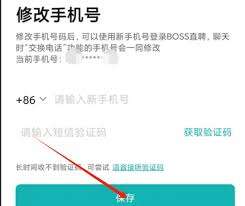 在使用boss直聘的过程中,有时我们可能需要修改绑定的手机号。以下为您详细介绍修改手机号的具体步骤。
在使用boss直聘的过程中,有时我们可能需要修改绑定的手机号。以下为您详细介绍修改手机号的具体步骤。 -
 在数字化时代,各种智能设备为生活带来了极大便利,而京东小家作为连接众多智能设备的平台,关联账号是使用其丰富功能的重要第一步。那么,京东小家怎么关联账号呢?
在数字化时代,各种智能设备为生活带来了极大便利,而京东小家作为连接众多智能设备的平台,关联账号是使用其丰富功能的重要第一步。那么,京东小家怎么关联账号呢? -
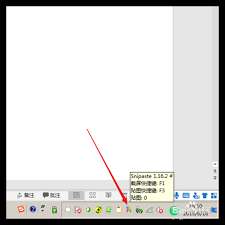 在日常使用电脑时,截图是一项常用操作。而snipaste作为一款强大的截图软件,能为我们带来诸多便利。你是否想过让截图更酷炫,比如添加3d效果呢?下面就来教你如何实现。
在日常使用电脑时,截图是一项常用操作。而snipaste作为一款强大的截图软件,能为我们带来诸多便利。你是否想过让截图更酷炫,比如添加3d效果呢?下面就来教你如何实现。 -
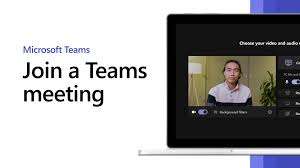 在当今数字化办公的时代,teams成为了许多团队进行沟通协作的重要工具。了解如何加入teams会议,能让你高效地参与各种工作讨论和交流。
在当今数字化办公的时代,teams成为了许多团队进行沟通协作的重要工具。了解如何加入teams会议,能让你高效地参与各种工作讨论和交流。 -
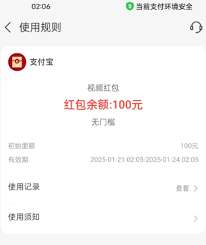 在网络世界里,各种新奇的活动总是能吸引大家的目光,支付宝视频红包活动便是其中之一。不少人都在好奇,支付宝视频红包100元有做完的吗?
在网络世界里,各种新奇的活动总是能吸引大家的目光,支付宝视频红包活动便是其中之一。不少人都在好奇,支付宝视频红包100元有做完的吗? -
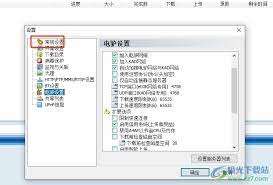 脱兔是一款曾经备受欢迎的软件,但有时候我们可能不需要它在开机时自动启动,以节省系统资源并加快开机速度。那么,脱兔如何取消开机自启呢?下面就为大家详细介绍。
脱兔是一款曾经备受欢迎的软件,但有时候我们可能不需要它在开机时自动启动,以节省系统资源并加快开机速度。那么,脱兔如何取消开机自启呢?下面就为大家详细介绍。 -
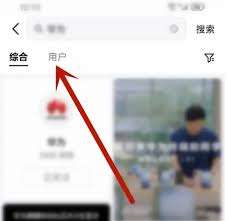 在抖音的精彩世界里,抖音精选汇聚了众多优质、有趣且富有创意的内容。想要不错过这些精彩,添加关注是个很好的方式。那么,抖音精选怎么添加关注呢?
在抖音的精彩世界里,抖音精选汇聚了众多优质、有趣且富有创意的内容。想要不错过这些精彩,添加关注是个很好的方式。那么,抖音精选怎么添加关注呢? -
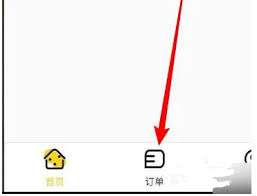 在数字化时代,各类便捷的生活服务应用不断涌现,建行生活智慧食堂便是其中之一,为人们的用餐体验带来了全新的便利与智慧。那么,建行生活智慧食堂在哪里打开呢?
在数字化时代,各类便捷的生活服务应用不断涌现,建行生活智慧食堂便是其中之一,为人们的用餐体验带来了全新的便利与智慧。那么,建行生活智慧食堂在哪里打开呢?
-
火柴人异形战场
v1.0.0 安卓版
2025年07月24日
-
你想怎么死
v1.0.1 安卓版
2025年07月24日
-
大当家之路(0.1折红颜版)
v1.1.0 安卓版
2025年07月24日
-
孤堡英雄(0.1折免费领万抽)
v1.1.0 安卓版
2025年07月24日
-
上古神域(0.1折百亿补贴)
v1.1.0 安卓版
2025年07月24日
-
莽荒纪-纪宁传奇(1折免费版)
v1.1.0 安卓版
2025年07月24日
-
天下争霸三国志(0.1折免费送吕布)
v1.1.0 安卓版
2025年07月24日
-
暴走无双团(0.1折幻想封神)
v1.1.0 安卓版
2025年07月24日
-
御妖师(免费火影0.05折)
v1.1.0 安卓版
2025年07月24日
-
天天奔跑打怪兽(一剑红尘0.05折)
v1.1.0 安卓版
2025年07月24日



